CAD如何使用工具栏绘制构造线
1、CAD可以使用工具栏来绘制构造线,那么如何进行操作,首先,我们打开CAD软件找到CAD的绘图工具栏。
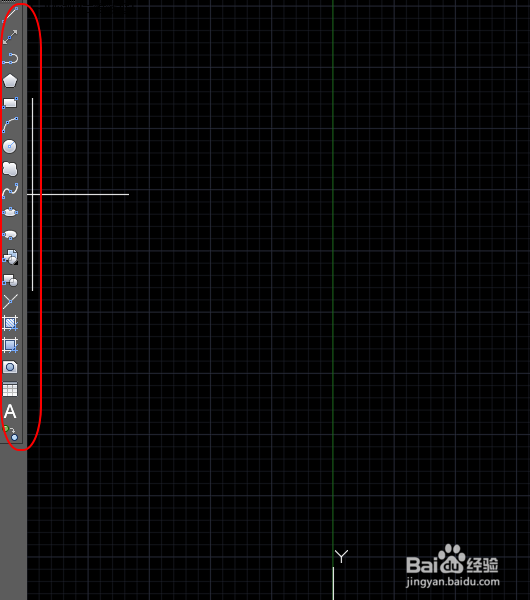
2、在工具栏中找到构造线的图标,鼠标左键单击工具栏构造线图标。

3、点击构造线图标后,即可执行构造线命令,鼠标单击模型空间指定构造线指定点。

4、随后,继续指定构造线通过点。

5、键入键盘空格键或enter键后命令执行完毕,构造线即可绘制完毕。
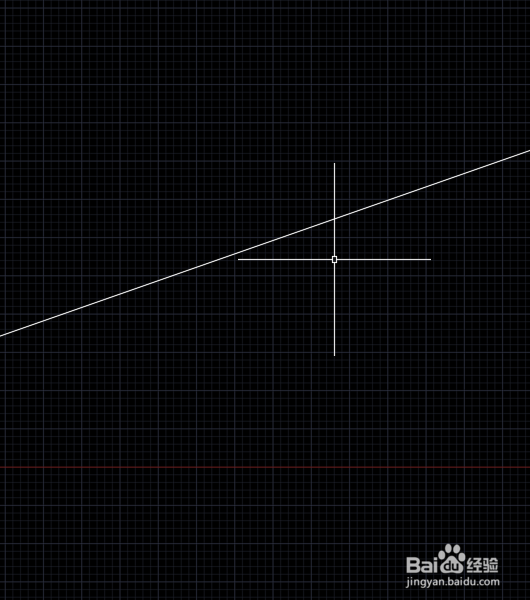
1、1.打开CAD软件找到CAD的绘图工具栏
2、2.鼠标左键单击工具栏构造线图标
3、3.即可执行构造线命令,鼠标单击模型空间指定构造线指定点
4、4.继续指定构造线通过点
5、5.构造线即可绘制完毕
声明:本网站引用、摘录或转载内容仅供网站访问者交流或参考,不代表本站立场,如存在版权或非法内容,请联系站长删除,联系邮箱:site.kefu@qq.com。
阅读量:96
阅读量:178
阅读量:93
阅读量:190
阅读量:114